Risparmia molto sullo spazio di archiviazione e sui costi dell'hardware
- La deduplicazione dei dati è un processo per cancellare l'archiviazione identificando e spostando i blocchi univoci nel Chunk Store.
- Funziona perfettamente e potresti ottenere risparmi di deduplicazione fino all'80-95%.
- La deduplicazione presenta una serie di inconvenienti critici di cui la maggior parte degli utenti rimane ignara.
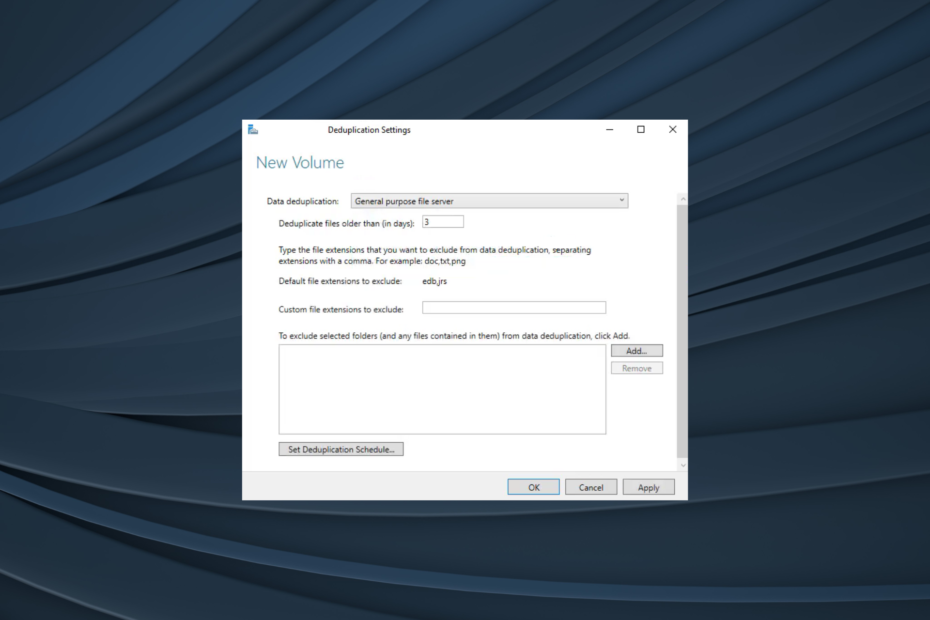
XINSTALLARE CLICCANDO SUL FILE DI DOWNLOAD
Questo strumento ripara gli errori comuni del computer sostituendo i file di sistema problematici con le versioni funzionanti iniziali. Ti tiene anche lontano da errori di sistema, BSoD e ripara i danni causati da malware e virus. Risolvi i problemi del PC e rimuovi i danni dei virus ora in 3 semplici passaggi:
- Scarica e installa Fortect sul tuo computer.
- Avvia lo strumento e Avvia la scansione per trovare i file rotti che causano i problemi.
- Fare clic con il tasto destro su Avvia riparazione per risolvere i problemi che interessano la sicurezza e le prestazioni del tuo computer.
- Fortect è stato scaricato da 0 lettori questo mese.
La deduplicazione dei dati consente agli amministratori di ridurre lo spazio consumato e risparmiare sui costi di archiviazione dei dati. Mentre esistono diversi modi per trovare ed eliminare i file duplicati, alcuni preferiscono l'approccio convenzionale. È qui che entra in gioco la deduplicazione dei dati di Windows 11.
Conosciuta anche come Dedup, la deduplicazione dei dati è la prima scelta degli amministratori di sistema Windows. E il processo è abbastanza semplice, dato che hai una conoscenza di base di come funzionano le cose sul sistema operativo. Quindi, scopriamolo!
Come funziona la deduplicazione dei dati di Windows?
Come suggerisce il nome, la deduplicazione dei dati è il processo di identificazione di blocchi di dati duplicati e quindi di spostamento tramite punto di analisi, che reindirizzerà alla copia di file univoca.
La deduplicazione è un processo in più fasi, che parte dalla scansione dei file, suddividendoli in blocchi, identificando quelli univoci, spostandoli nell'archivio blocchi e quindi utilizzando il punto di analisi.
Ricorda, qualsiasi modifica qui viene registrata non ottimizzata e il processo ha luogo la volta successiva Ottimizzazione job viene eseguito, in genere una volta ogni ora. Anche se in teoria sembra complesso, il processo è automatizzato e avviene in background senza richiedere interferenze manuali.
Inoltre, secondo Microsoft, la configurazione della deduplicazione dei dati può aiutare a ridurre i requisiti di archiviazione fino al 95% in caso di duplicazione elevata. L'intervallo medio per documenti e file simili è del 30-50%, mentre per le librerie di virtualizzazione è dell'80-95%.
Il processo di deduplicazione è stato sviluppato considerando due aspetti fondamentali. Non influisce sulle operazioni di scrittura e i programmi che accedono al file dovrebbero essere in grado di farlo senza problemi, rimanendo completamente all'oscuro del fatto che questi sono stati deduplicati.
Quali sono i vantaggi della deduplicazione e della compressione?
Ecco i principali vantaggi della deduplicazione dei dati:
- Riduce i requisiti di archiviazione: Identificando ed eliminando blocchi duplicati di dati, Dedup aiuta a ridurre lo spazio di archiviazione richiesto. Anche questo cancella il disco per altri dati.
- Abbassa i costi sostenuti: Con la riduzione dei requisiti di storage, anche il costo per la manutenzione dell'hardware si riduce in modo significativo, garantendo alle grandi aziende un notevole risparmio di tempo.
- Semplifica il recupero dei dati: Il ripristino dei dati può essere complicato quando sul server sono presenti file duplicati, ma con la deduplicazione dei dati abilitata in Windows 11, il processo sarà semplice e rapido.
- Prestazioni di rete migliorate: un minor numero di file duplicati si traduce anche in una minore quantità di dati trasferiti sulla rete, liberando così considerevoli risorse di rete e gli utenti, a loro volta, si divertono maggiore velocità di Internet in Windows 11.
Come abilito la deduplicazione in Windows?
Mancia
1. Deduplicazione dei dati in Windows 11
1.1 Ricerca di file duplicati
- Premere finestre + E aprire Esplora filee passare alla cartella in cui si desidera individuare i file duplicati.
- Ora, inserisci il nome del file nella barra di ricerca vicino all'angolo in alto a destra e attendi che i risultati vengano compilati.
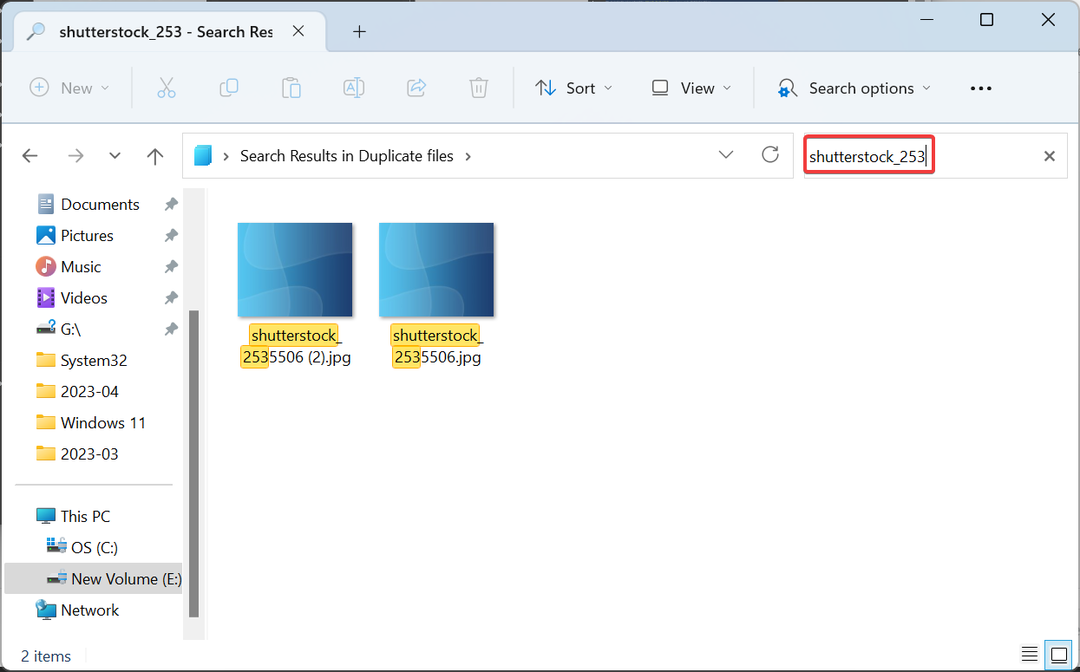
- Selezionare qui il file duplicato e quindi fare clic su Eliminare o colpisci il Del chiave.
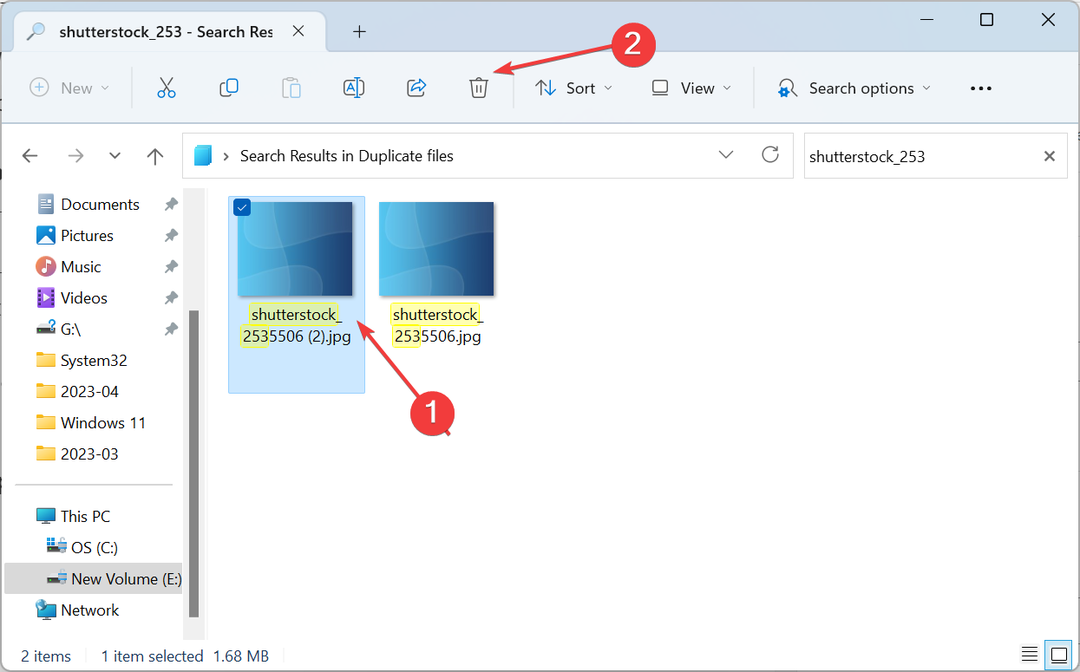
- Scegli la risposta appropriata nel caso in cui venga visualizzata una richiesta di conferma.
- Allo stesso modo puoi eseguire una ricerca ed eliminare gli altri file duplicati.
Questo è di gran lunga il metodo più semplice per eliminare i file duplicati in Windows 11 senza utilizzare i metodi di deduplicazione dei dati o uno strumento di terze parti. Funziona allo stesso modo nell'iterazione precedente, consentendo agli utenti di rimuovere i file duplicati in Windows 10.
1.2 Ordina i file per nome per identificare i file duplicati
- Premere finestre + E aprire Esplora filee vai alla cartella che contiene file duplicati.
- Clicca sul Visualizzazione menu e selezionare Dettagli dalle opzioni dell'elenco.
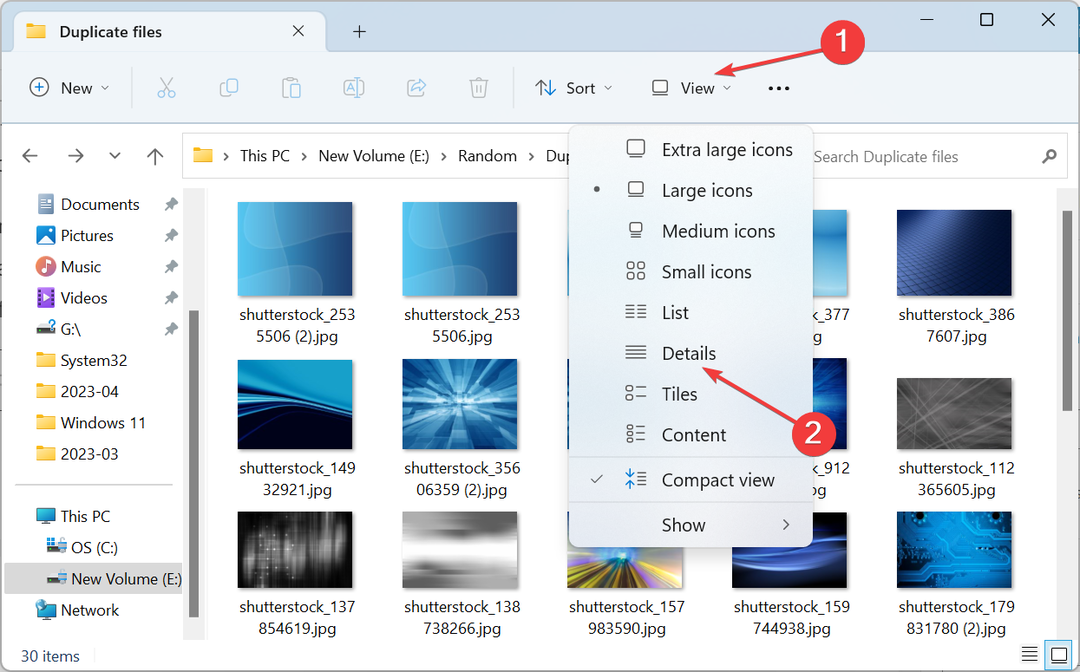
- Ora, scegli Nome dal Ordinare menu per elencare i file in ordine alfabetico.
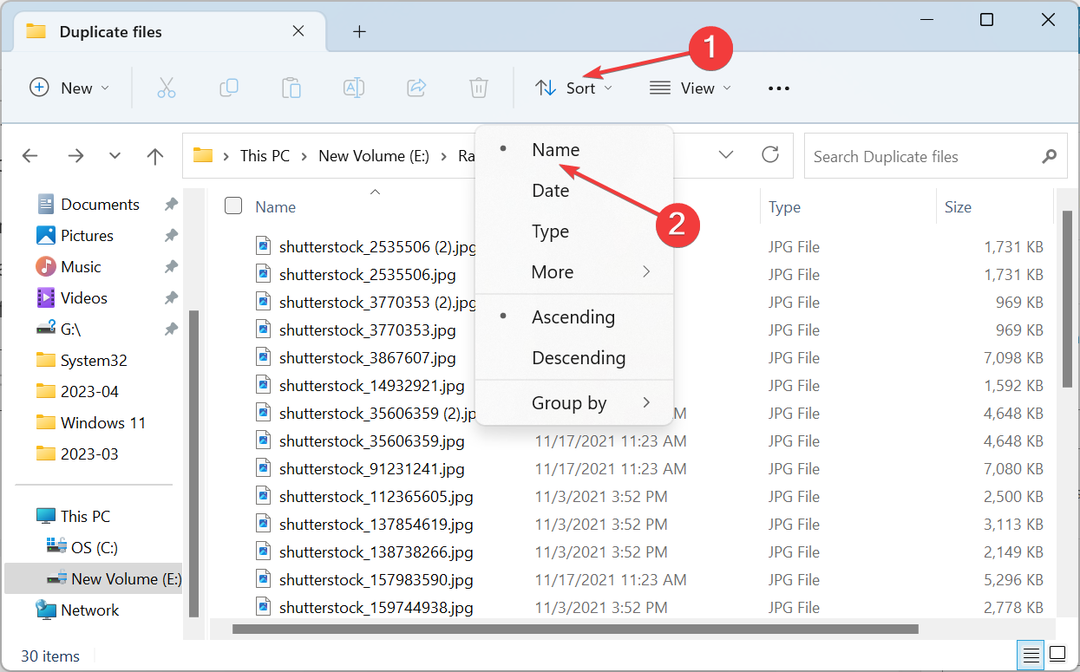
- Eventuali file duplicati verranno elencati proprio sotto quelli originali, facilitando l'identificazione.
- Per rimuoverli, selezionane uno e premi Eliminare. Puoi anche selezionare più file in una volta tenendo premuto il tasto Ctrl chiave.
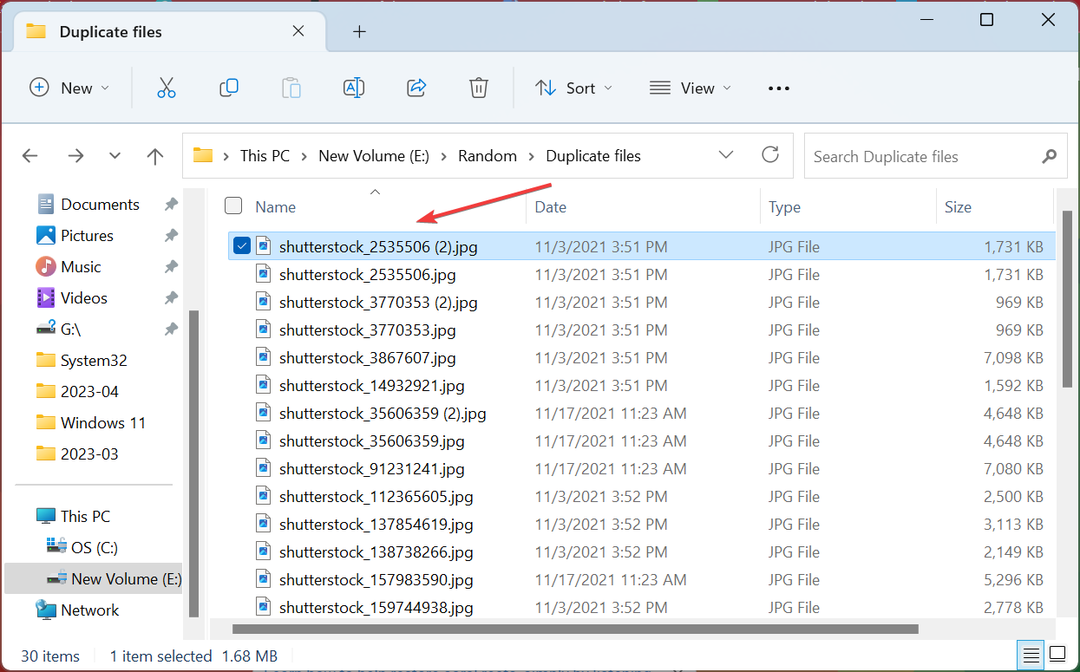
Se non sei sicuro del nome del file duplicato, c'è sempre un'opzione per ordinarli e ottenere quelli duplicati elencati accanto all'originale. Anche se questo è molto più difficile della soluzione di Microsoft, e se ti senti lo stesso, ci sono alcuni strumenti di deduplicazione dei dati per Windows 11.
- Scaricamento CCleaner sul tuo PC e avvia il software.
- Selezionare Utensili dal riquadro di navigazione a sinistra e fare clic su Ricerca duplicati.
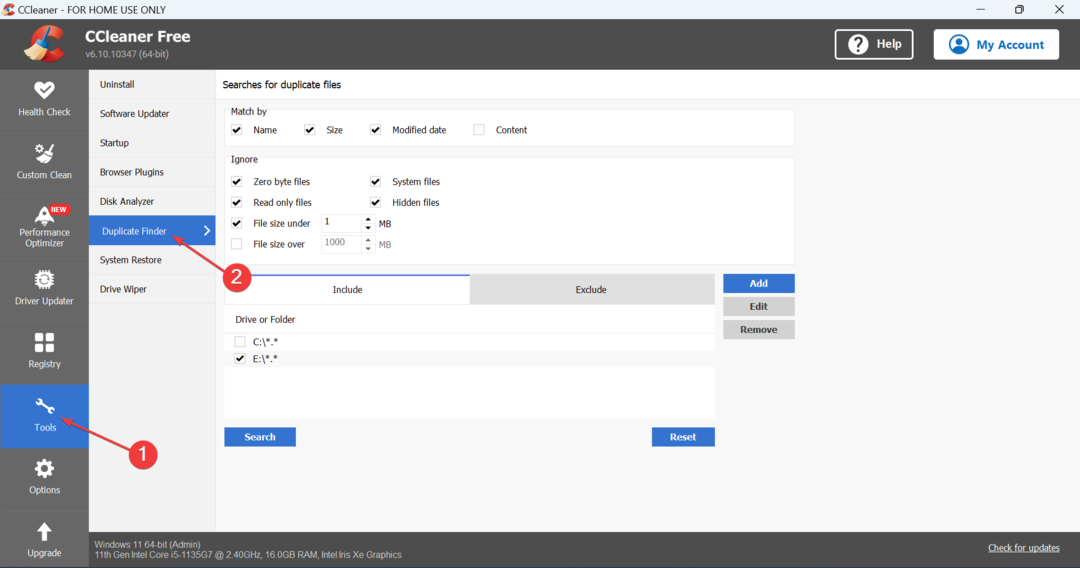
- Selezionare l'unità in cui si desidera trovare i file duplicati e fare clic Ricerca. Puoi anche personalizzare qui le impostazioni per una ricerca modificata con diversi parametri ed esclusioni.
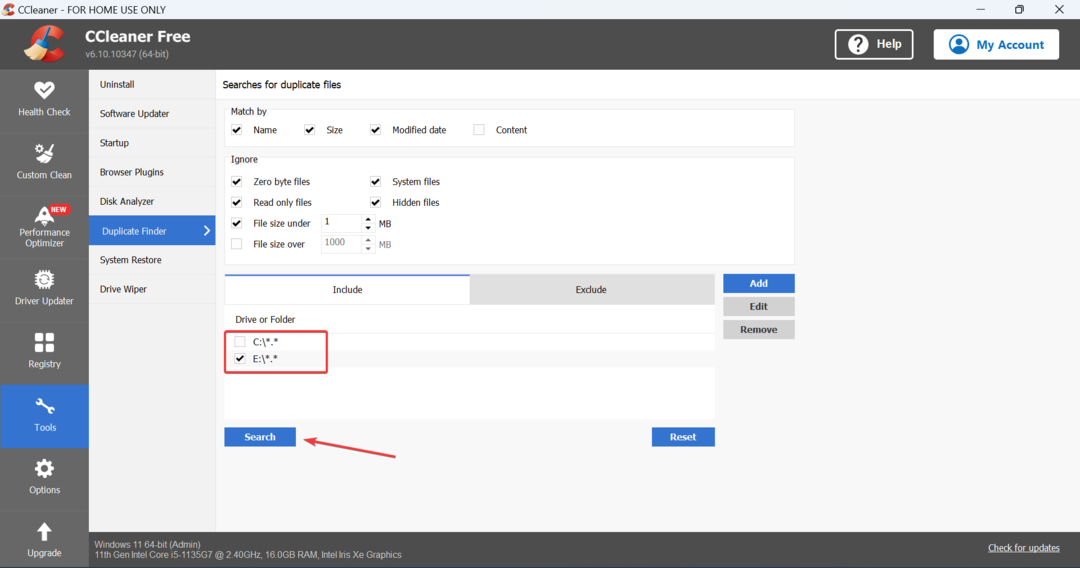
- Una volta trovati i file duplicati, scegli quelli da rimuovere, quindi fai clic su Elimina selezionato.
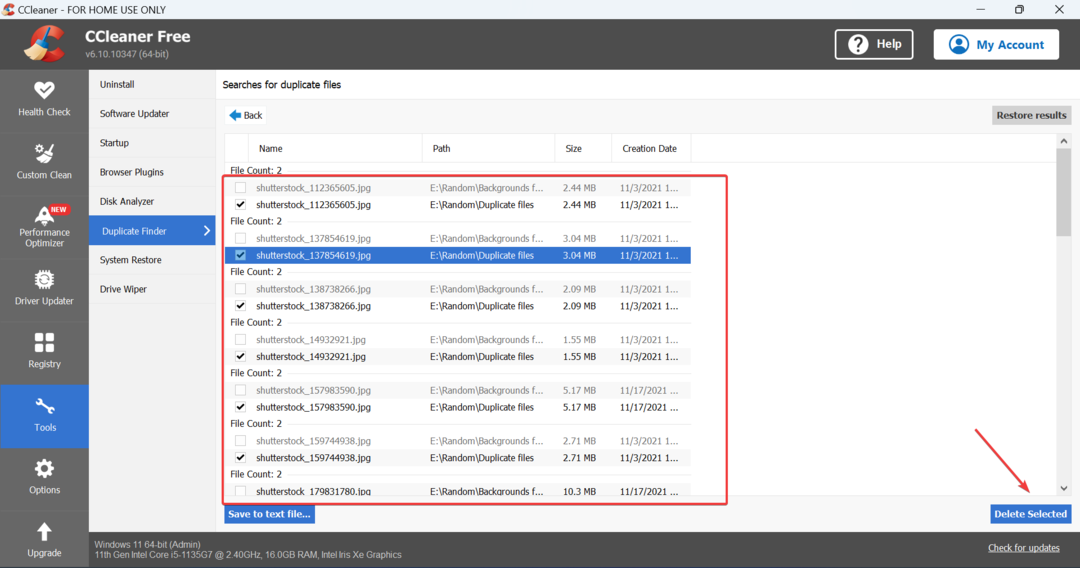
- Clic OK nella richiesta di conferma.
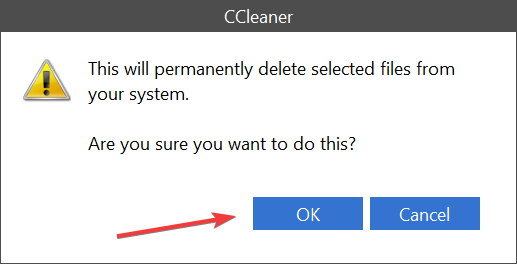
Questo è tutto! Quando i metodi manuali sembrano un po' troppo esaustivi, strumenti di terze parti dedicati e affidabili come CCleaner vieni in tuo soccorso.
Questi semplificano il lavoro e aiutano a trovare ed eliminare i file duplicati sul PC in pochi secondi senza la necessità di installare Windows Server e abilitare la deduplicazione dei dati.
⇒Ottieni CCleaner
2. Deduplicazione dei dati in Windows Server
2.1 Installazione della deduplicazione dei dati
- Avvia il Gestore del server sul PC e fare clic su Aggiungi ruoli e funzionalità.
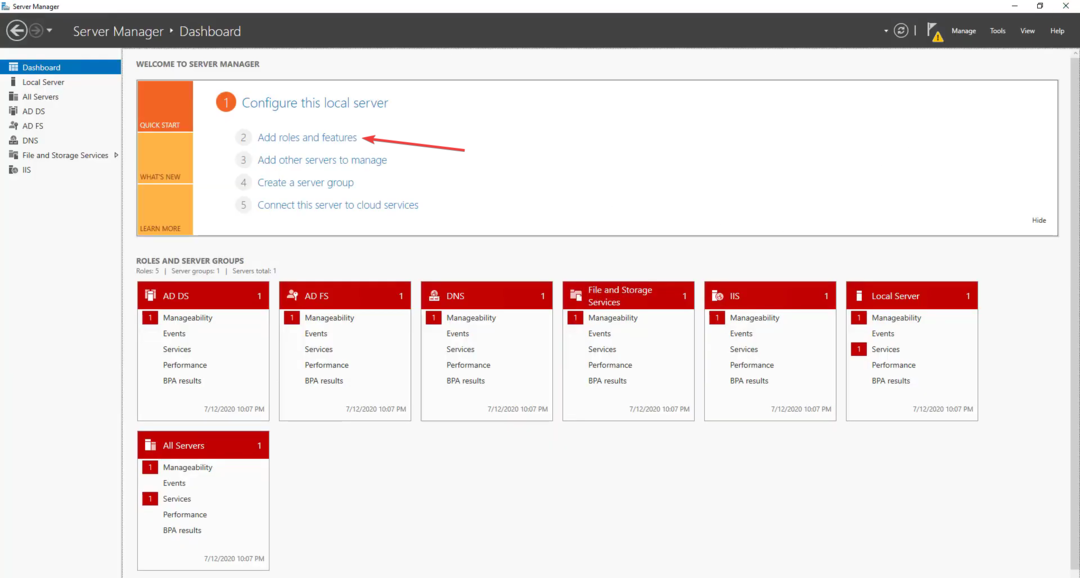
- Clicca su Prossimo procedere.
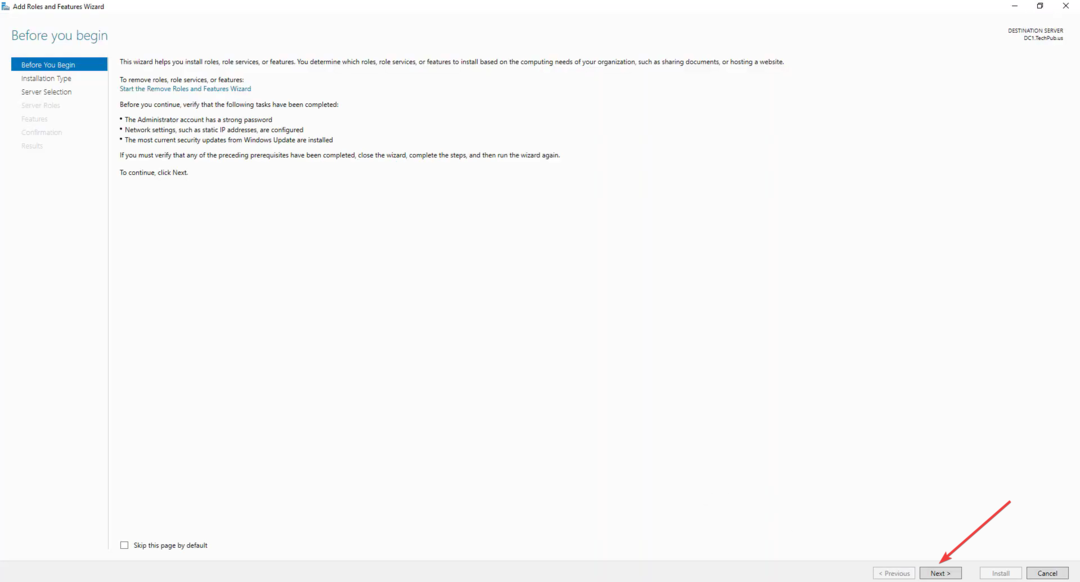
- Scegliere Installazione basata su ruoli o funzionalità e clicca Prossimo.
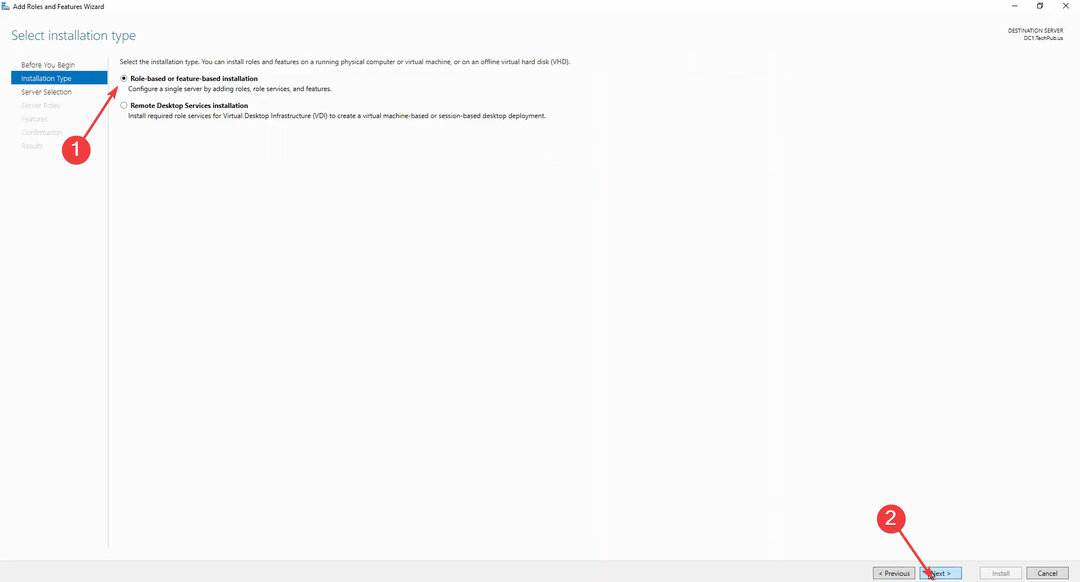
- Fare doppio clic su Servizi di archiviazione e archiviazione, espandere Servizi file e iSCSI, quindi seleziona Deduplicazione dei dati e procedere.
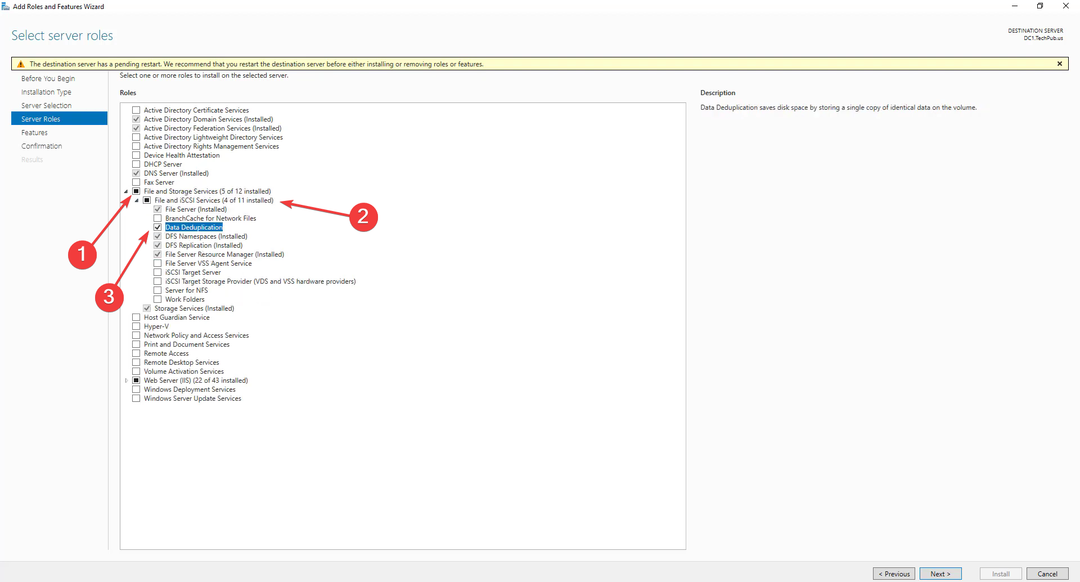
- Scegli la risposta appropriata nelle prossime finestre e fai clic Installare quando vedi Conferma le selezioni di installazione.
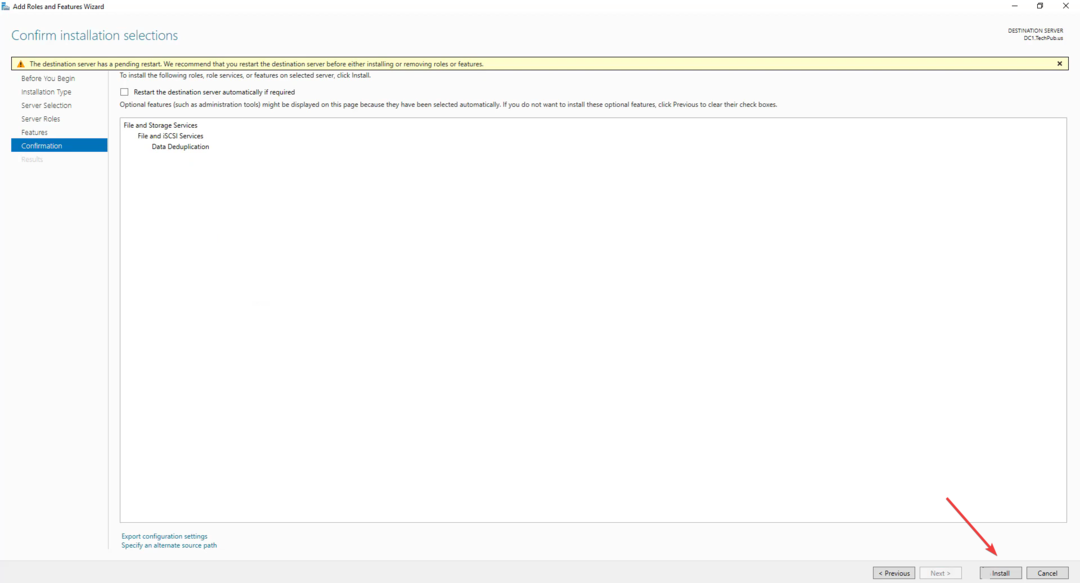
- Attendere il completamento dell'installazione.
2.2 Impostazione della deduplicazione dei dati
- Espandere Server locale dal riquadro di navigazione in Gestore del servere selezionare Servizi di archiviazione e archiviazione
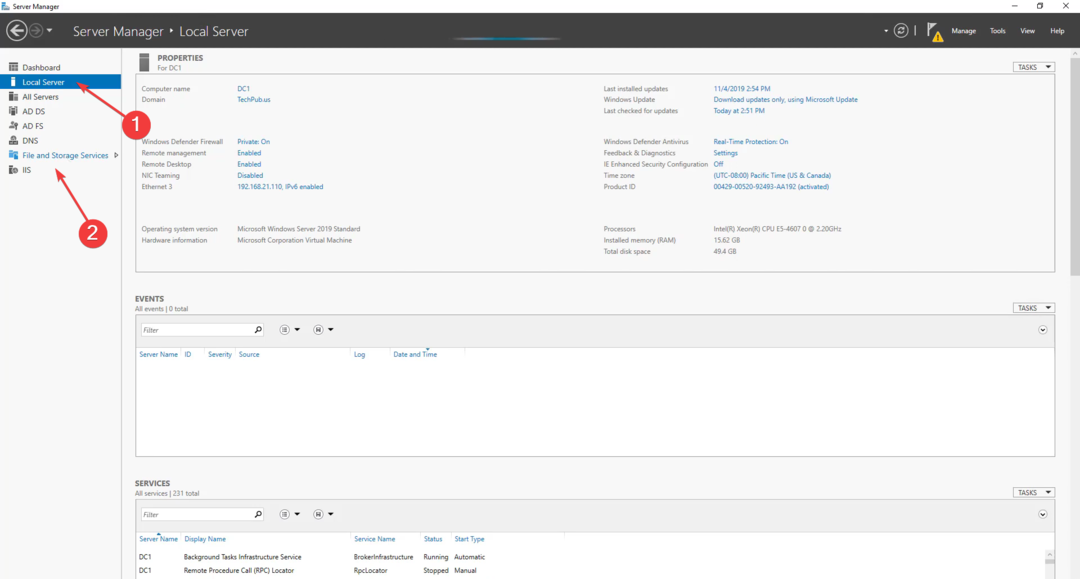
- Ora, scegli Dischi Sotto Volumi se il primo non è stato ancora inizializzato.
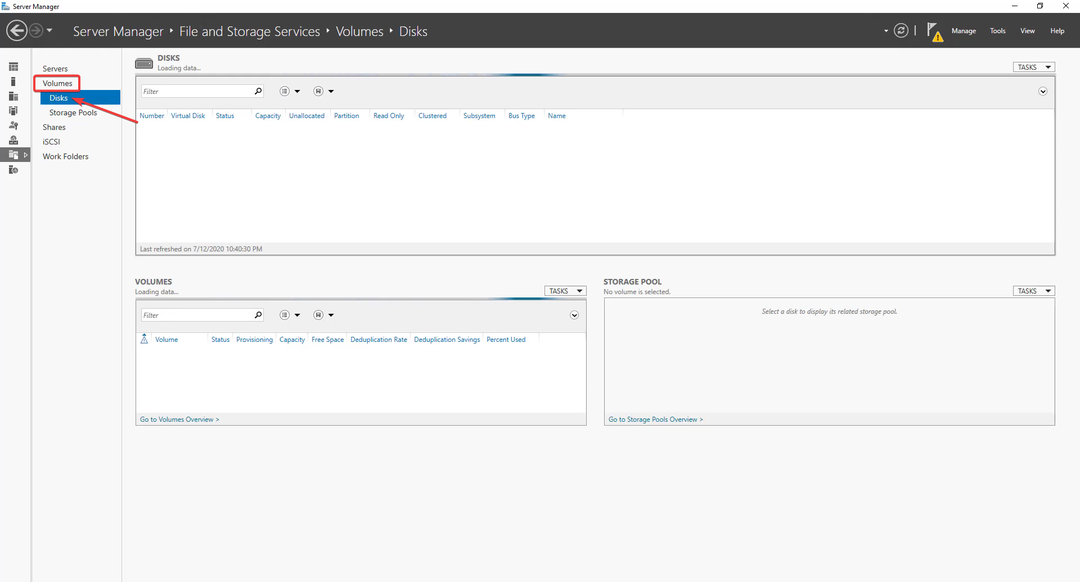
- Fare clic con il tasto destro sull'unità, selezionare Nuovo Volume, scegliere le opzioni appropriate e quindi abilitare Deduplicazione dei dati.
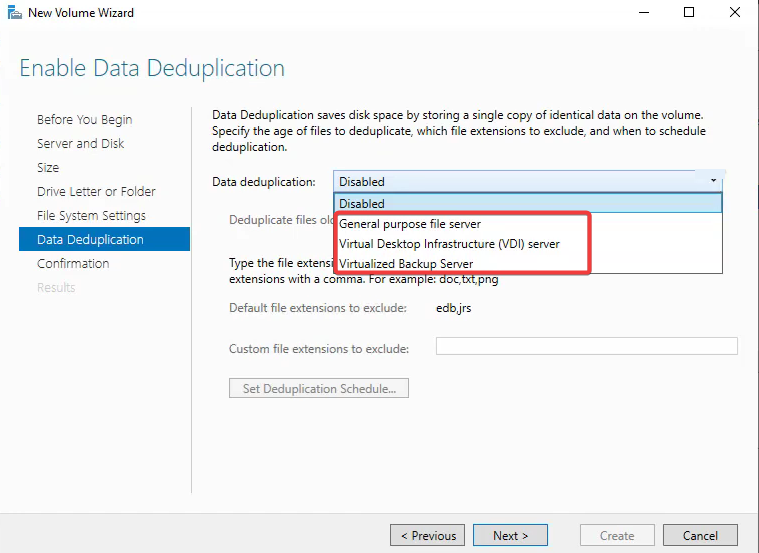
- Se vuoi abilitare Deduplicazione dei dati su un'unità già inizializzata, vai a Volumi, fare clic con il pulsante destro del mouse sull'unità e selezionare Configurare la deduplicazione dei dati.
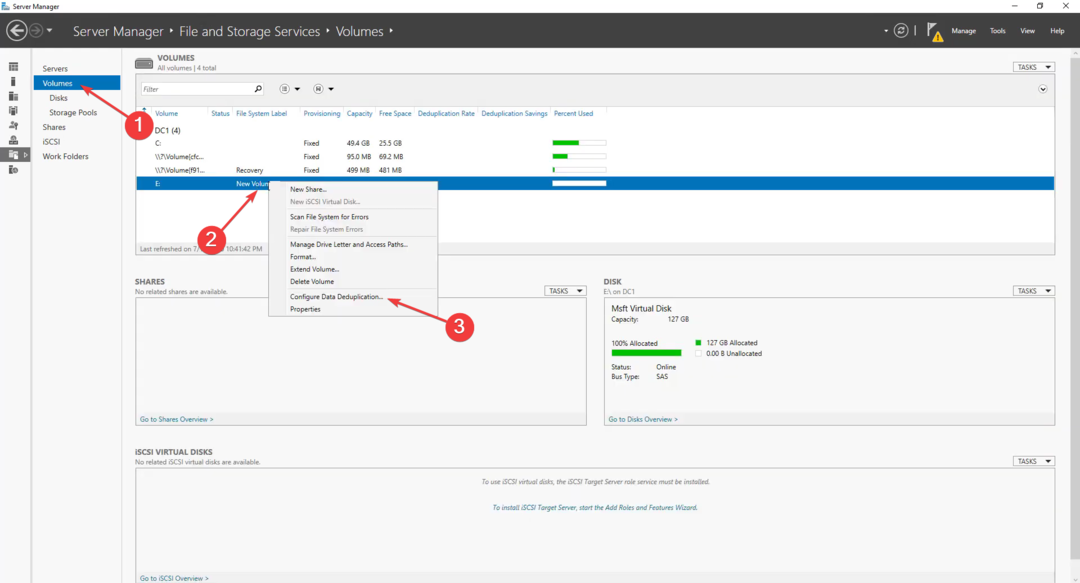
- Ora, scegli l'opzione appropriata dal file Deduplicazione dei dati menu a discesa, scegliere un periodo di tempo per i file da controllare, aggiungere eventuali estensioni o cartelle escluse, impostare Programma di deduplicazionee fare clic su OK una volta fatto. Potresti anche andare con le impostazioni predefinite.
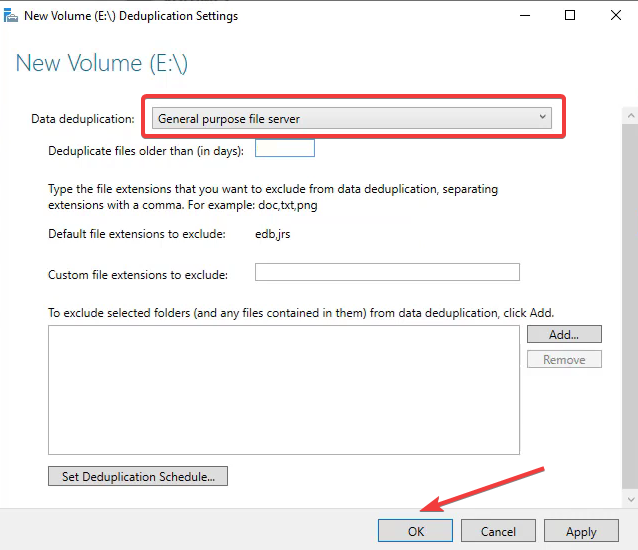
- Ora puoi aspettare Deduplicazione dei dati da eseguire automaticamente secondo la pianificazione configurata o avviarlo manualmente.
2.3 Esecuzione della deduplicazione dei dati da PowerShell
- Per eseguire manualmente, premere finestre + R aprire Correre, tipo powershell, e colpisci Ctrl + Spostare + accedere.
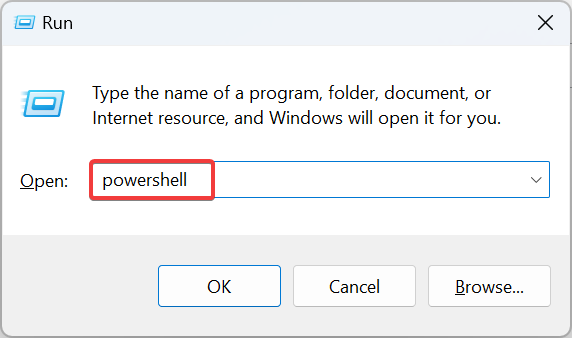
- Clic SÌ nel UAC richiesta.
- Incolla il seguente comando durante la sostituzione Lettera di guida con quello su cui si desidera eseguire la deduplicazione, quindi premere accedere:
Start-DedupJob -Volume Drive Letter :\ Ottimizzazione - Ora elencherà l'avanzamento della deduplicazione e lo stesso dovrebbe riflettersi Gestore del server.
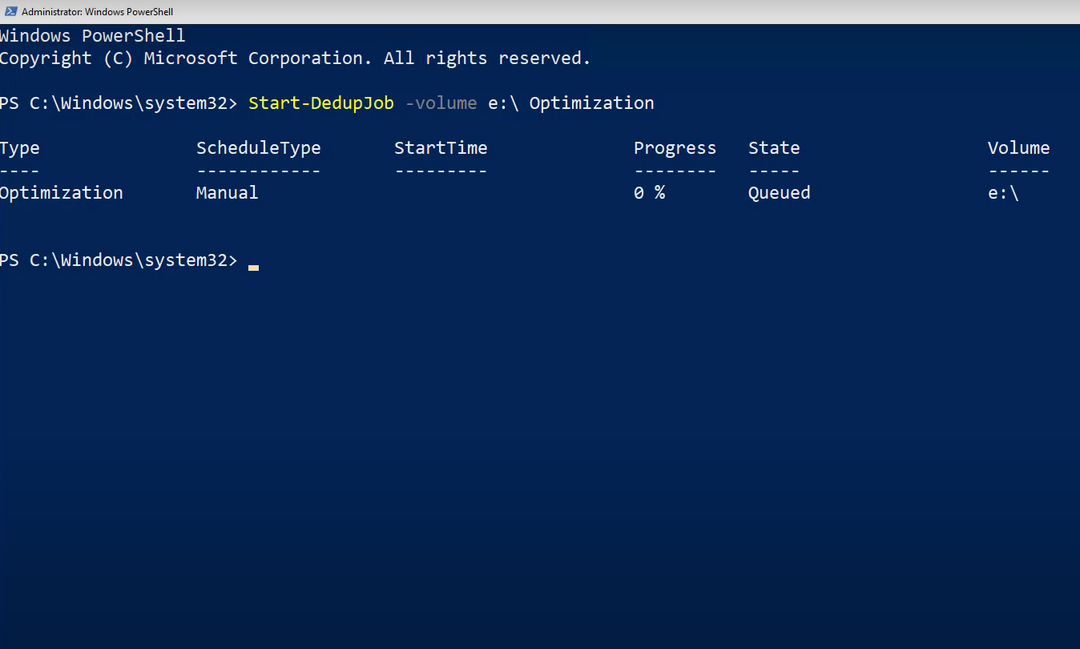
- Al termine, è possibile visualizzare il file Risparmio sulla deduplicazione.
Ecco come installare e configurare la deduplicazione dei dati su Windows Server in pochi minuti. Come accennato in precedenza, il processo è semplice e veloce.
Inoltre, se trovi Configurare la deduplicazione dei dati in grigio, assicurati di non aver selezionato l'unità di sistema, di solito C:, perché non puoi applicare il processo di deduplicazione su di esso.
- Attiva o disattiva Focus Assist in Windows 11 [Semplici passaggi]
- 0x80090011 Errore pin di Windows Hello: come risolverlo rapidamente
- Test della RAM di Windows 11: come verificare la presenza di problemi
Quali sono gli svantaggi della deduplicazione dei dati?
Come qualsiasi altra cosa, la deduplicazione dei dati in Windows presenta una serie di svantaggi, fattori di base che influiranno sul normale flusso di lavoro o sui dati su cui si lavora. Ecco alcuni svantaggi della deduplicazione dei dati:
- Non utile quando la duplicazione è bassa: Spesso siamo allettati dall'enorme risparmio di spazio di archiviazione derivante dall'abilitazione della deduplicazione dei dati, ma non è sempre così. Per molti, la duplicazione è piuttosto bassa e il processo non produce risultati significativi.
- Può influire sulle prestazioni: Sebbene la deduplicazione dei dati garantisca che le operazioni di lettura e scrittura per il file rimangano inalterato, ci sono momenti in cui gli utenti segnalano che Windows impiega molto tempo per aprire questi file o lavorare su di essi.
- Possibilità che i file vengano erroneamente identificati come duplicati: Anche se raro, c'è sempre la possibilità che un file venga erroneamente contrassegnato come duplicato durante il processo di deduplicazione. E questo porterà a una perdita di dati.
- Maggiore probabilità di danneggiamento dei dati: Quando qualsiasi parte del processo non funziona correttamente o il riferimento non è configurato correttamente, c'è un'alta probabilità di danneggiamento dei dati. Renderà il file inutile a meno che tu non prenda misure per farlo correggere la corruzione del file.
- Non funziona su dati crittografati: la crittografia e la deduplicazione non funzionano insieme. E dati crittografati sul PC o sul server non vedrà alcun risparmio di deduplicazione.
Questo è tutto sulla deduplicazione dei dati in Windows 11 e nell'edizione Server del sistema operativo! Ora puoi abilitare facilmente la funzione o eliminare i file duplicati utilizzando l'approccio manuale.
Prima di partire, trova alcuni modi rapidi per rimuovere i file duplicati in Google Drive E cancella le foto duplicate nella libreria iCloud.
Per qualsiasi domanda o per condividere i tuoi pensieri sull'argomento, lascia un commento qui sotto.
Hai ancora problemi?
SPONSORIZZATO
Se i suggerimenti di cui sopra non hanno risolto il tuo problema, il tuo computer potrebbe riscontrare problemi di Windows più gravi. Ti suggeriamo di scegliere una soluzione all-in-one come Fortit per risolvere i problemi in modo efficiente. Dopo l'installazione, basta fare clic su Visualizza e correggi pulsante e quindi premere Avvia riparazione.


